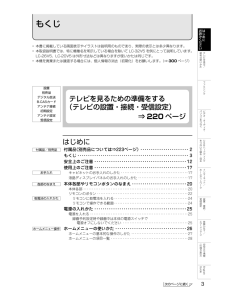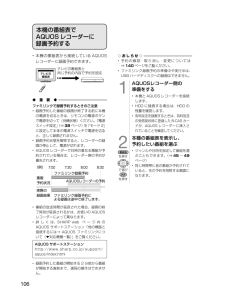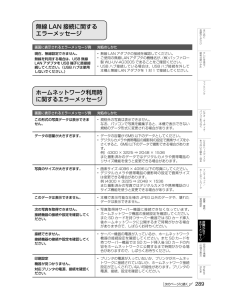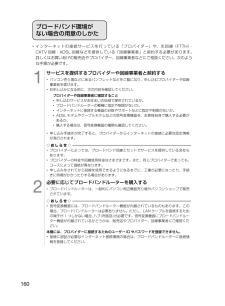Q&A
取扱説明書・マニュアル (文書検索対応分のみ)
"機種"2 件の検索結果
"機種"70 - 80 件目を表示
全般
質問者が納得「昨日から」というのは「それまでは正常に・・・」ということですか?でしたら、おっしゃるように「多分設定をいじってしまった」ということでしょうね。
レコーダーの説明書の「55ページ」以下を参照して下さい。そこに書いてあるように「リモコン番号変更」で解決できると思います。
あるいは、テレビの説明書では、「303ページ」に変更の件が書いてありますから、どちらかを設定し直せばいい。
これで、2つの機器は「別々のリモコンで動作する」と思います。
4555日前view90
全般
質問者が納得>おススメを教えてください。
テレビは人それぞれの好みが出るから、人に聞くより自分できちんと下調べして選んだ方がいいと思います。
カタログを集めたり読み比べたり、量販店で実機を見比べたり。
個人的にはソニーのEX420かパナソニックのX3。
>特に下二つのVIERAのちがいがわかりません。
色の違いだけです。
型番の最後が「K」は黒、「W」は白を意味します。
>BRAVIAのネット対応って、BRAVIAと今使ってるパソコンを
>LANケーブルでつなげばBRAVIAをディスプレイとして
>使える...
4640日前view49
もくじおはみめ読じくにださ• 本書に掲載している画面表示やイラストは説明用のものであり、実際の表示とは多少異なります。• 本取扱説明書では、特に機種名を明示している場合を除いて LC-32V5 を例にとって説明しています。LC-26V5、LC-20V5 は外形寸法などは異なりますが使いかたは同じです。• 本機を廃棄または譲渡する場合には、個人情報の消去(初期化)をお願いします。(⇒ 300 ページ)い便テなビ利レ使をい見かるた/ファミ設置別売品デジタル放送B-CASカードアンテナ接続初期設定アンテナ設定受信設定リンクテレビを見るための準備をする(テレビの設置・接続・受信設定)⇒ 220 ページパビコオソデン・をオつーなデぐィオ・をUなBはじめに付属品/別売品お手入れ各部のなまえ乾電池の入れかたつSいハ付属品(別売品については⇒223ページ)・・・・・・・・・・・・・・・・・・・・・・・ 2もくじ ・・・・・・・・・・・・・・・・・・・・・・・・・・・・・・・・・・・・・・・・・・・・・・・・・・・・・ 3安全上のご注意 ・・・・・・・・・・・・・・・・・・・・・・・・・・・・・・・・・・・・・・・・・・・・ ...
ファミリンクで使うファミリンクとは• HDMI 端子は、映像や音声信号だけでなく、HDMI ケーブルを介して機器間を制御するコントロール信号もやり取りすることができます。この相互に機器間を制御できる規格− HDMI CEC(ConsumerElectronics Control)−を使ってシャープ製の液晶テレビやレコーダー、AV アンプなどを相互に制御しスムーズに連携できるようにしたのが、ファミリンクです。本機に、ファミリンクに対応したレコーダー(AQUOS レコーダー)やAV アンプ(AQUOS オーディオ)を HDMI 認証ケーブルで接続すると、本機のリモコンまたはレコーダーに付属のリモコンで、下記の連動操作が楽しめます。テレビで見ている番組を、ワンタッチ録画テレビの番組表で、録画予約録画した番組を、ワンタッチ再生ファミリンク対応携帯電話(ファミリンクⅡ機能対応のみ)ファミリンク対応レコーダー (AQUOSレコーダー)ファミリンク対応アンプ (AQUOSオーディオ)◇おしらせ◇• ファミリンクの対応機種については SHARP web ページ内の AQUOS サポートステーション「他の機器と接続するには→ ...
本機の番組表でAQUOS レコーダーに録画予約する• 本機の番組表から接続している AQUOSレコーダーに録画予約できます。テレビの番組表と同じ予約の内容で予約を設定テレビの番組表◆重要1◆ファミリンクで録画予約するときのご注意• 録画予約した番組の録画が終了する前に本機の電源を切るときは、リモコンの電源ボタンで電源を切って(待機状態)ください。「電源スイッチ設定」(⇒ 38 ページ) 「モード 2」をに設定して本体の電源スイッチで電源を切ると、正しく録画されません。• 録画予約状態を解除すると、レコーダーの録画が停止して、電源が切れます。• AQUOS レコーダーで日時の重なる番組が予約されている場合は、レコーダー側の予約が優先されます。(例) 7:00◇おしらせ◇• 予 約 の 確 認・ 取 り 消 し・ 変 更 に つ い て は⇒ 140 ページをご覧ください。• ファミリンク録画予約の準備中や実行中は、USB ハードディスクへの録画はできません。7:308:008:302を押すで選びファミリンク録画予約重複予約状況AQUOSレコーダーの予約AQUOSレコーダー側の準備をする• 本機と AQUOS レ...
無線 LAN 接続に関するエラーメッセージおはみめ読じくにださい画面に表示されるエラーメッセージ例対処のしかた現在、無線設定できません。• 無線 LAN アダプタの接続を確認してください。• ご使用の無線 LAN アダプタの機種名が、株)(バッファロー製 WLI-UV-AG300S であることをご確認ください。• USB ハブ接続している場合は、USB ハブ接続を外して本機と無線 LAN アダプタを 1 対 1 で接続してください。無線を利用する場合は、USB 無線LAN アダプタを USB 端子に直接接続してください。(USB ハブは使用しないでください。)便テなビ利レ使をい見かるた/ファミリンホームネットワーク利用時に関するエラーメッセージクパ画面に表示されるエラーメッセージ例ビコオソデ対処のしかたンこの形式の写真データは表示できません。データの容量が大きすぎます。写真のサイズが大きすぎます。このデータは表示できません。次の写真を取得できません。接続機器の接続や設定を確認してください。・をオ• 規格外の写真は表示できません。なお、パソコンで写真を編集すると、本機で表示できない規格のデータ形式に変更される場...
インターネット関係についての故障かな ?と思ったらこんなときにここをお確かめくださいAQUOS.jpのページが表示さ • ブロードバンドルーターや信号変換機器の電源が切れていれなくなったませんか。• LANケーブルがはずれていませんか。• 「ネットサービス制限設定」「インターネット接続制限」−を「禁止しない」に設定してください。• ブロードバンド回線やプロバイダーのメンテナンスなどにより、接続できない期間ではありませんか。しばらく、時間をおいてからもう一度接続してください。文字が読めない文字になった• ブラウザメニューの文字コードを変更してください。カーソルボタンでページの続• ページの読み込みが終わるまでお待ちください。きを表示できないインターネットに接続できない • 「双方向通信/インターネット/ホームネットワークの準備をする」をご覧いただき、接続・設定状況をご確認ください。【パソコンをお持ちの場合】• 本機に差し込まれている LAN ケーブル (CAT5 以上 )をパソコンに差し込み、パソコンでインターネットに接続できるかどうか試してください。• できる場合は、ブロードバンドルーターから LAN 側(本...
携帯電話を AQUOS につないで楽しむ携帯電話操作用のファミリンクパネルは、新しい機能です。ファミリンクⅡ機能に対応したシャープ製携帯電話を接続した場合に、ファミリンクパネルで操作できます。また、携帯電話接続中に電話やメールの着信があると、視聴画面内にAQUOS からのお知らせとして表示されます。• HDMI micro 端子の付いた携帯電話(ファミリンクⅡ機能に対応したシャープ製携帯電話)と本機をつなぐと、さまざまなコンテンツが楽しめます。•••••1▼本体背面動画・写真の再生音楽の再生ホームページの閲覧メールの表示ドキュメントの閲覧 など• 本機のリモコンで、携帯電話の操作ができます。• 携帯電話の出力するコンテンツに合わせ、適切な画質とサイズで表示します。• 携帯電話のファミリンクⅡ対応機種につ い て は、SHARP Web ペ ー ジ 内 のAQUOS サポートステーションをご覧ください。AQUOS サポートステーションhttp://www.sharp.co.jp/support/aquos/index.html◆ 重 要 ◆• ファミリンクⅡ機能に対応していないシャープ製の携帯電話または、他社製...
ボタン電源番組表録画リストポップアップメニューホームメディア切換説明• ファミリンク対応機器の電源を入/切できます。• ファミリンク対応機器の番組表を表示します。• ファミリンク対応機器の録画リストを表示します。• ファミリンク対応機器のポップアップメニューを表示します。• ファミリンク対応機器のホーム画面を表示します。• ファミリンク対応機器のメディアを切り換えます。AQUOS レコーダーのスタートメニューを表示するボタン説明• 早戻し再生12早戻しで選び• 再生再生• 前のチャプター※ 2 に戻って頭出し(逆頭出し)※2• 先のチャプター に進んで頭出し(順頭出し)• 10 秒後戻し• 停止停止録画画質• 30 秒先送り• 録画画質を選択• 録画録画録画停止い便テなビ利レ使をい見かるた/ファミリンク機能選択メニューを表示するファミリ• ホームメニューから「リンク操作」を選んでも表示できます。ンク「スタートメニュー表示」を選ぶパビコオソデンリンク操作択 で実行 で終了 ××× ×××決定戻る・をオつ機能選択ーなデぐィオリンク操作・をUBつSいハファミリンクパネル一時停止30秒送りさな...
表示した写真を印刷する• 表示した写真は、ホームネットワークの対応プリンタで印刷することができます。◇おしらせ◇• 対応プリンタにはホームネットワーク接続するための設定が必要です。詳しくはプリンタの取扱説明書またはサポートホームページなどをご覧ください。• 本機対応プリンタの動作確認機種の最新情報 に つ い て は、SHARP web ペ ー ジ 内 のAQUOS サポートステーションをご覧ください。AQUOS サポートステーションhttp://www.sharp.co.jp/support/aquos/index.html• 印刷に使うプリンタを指定する場合や印刷に使うプリンタを変更する場合は、印刷設定画面で「プリンタ選択」を選んで決定します。プリンタ選択画面で、プリンタを選んで決定します。対応プリンタ名が表示されないときは• 対応プリンタの電源が入っているか、対応プリンタに IP アドレスが設定されているかを確認してください。◆印刷設定画面を表示する12ホームネットワークで写真を表示する写真メニューを表示し、「写真の印刷」を選ぶ■写真メニュー写真の印刷を押す写真一覧表示表示モード切換[ノーマル]リピート...
ホームネットワークで音楽を楽しむ◇おしらせ◇• 本機は DLNA 認定音楽プレーヤー(DLNACERTIFIED Audio Player)です。• DLNA 認定機器とは DLNA ガイドラインに適合した、デジタルメディアプレーヤーまたはサーバーです。• サーバーや音楽ファイルによっては再生できないことがあります。パソコンでは再生できても、本機で再生できない場合があります。• サーバーから取得したリストをそのまま表示するため、音楽の無いフォルダが表示される場合があります。ホームネットワークのサーバーにある音楽を再生する1を押す入力切換 ホームネットワーク切換できます• LPCM:サンプリング周波数 44.1/48KHz、stereo/mono• MP3 形式で作成されたファイル:サ ン プ リ ン グ 周 波 数 32/44.1/48kHz 32kbps から 320kbps、stereo/mono• サーバーの動作確認機種の最新情報については、SHARP web ページ内の AQUOS サポートステーション「Q&A 情報」をご覧ください。AQUOS サポートステーションhttp://www.sharp....
ブロードバンド環境がない場合の用意のしかた• イ ン タ ー ネ ッ ト の 接 続 サ ー ビ ス を 行 っ て い る 「 プ ロ バ イ ダ ー」 や、 光 回 線(FTTH)・CATV 回線・ADSL 回線などを提供している「回線事業者」と契約する必要があります。詳しくはお買いあげの販売店やプロバイダー、回線事業者などにご相談ください。次のような手順が必要です。1サービスを提供するプロバイダーや回線事業者と契約する• パソコン売り場などにあるパンフレットなどをご覧になり、申し込むプロバイダーや回線事業者を選びます。• お申し込みになる前に、次の内容を確認してください。プロバイダーや回線事業者に確認すること• 申し込むサービスがお住まいの地域で提供されているか。• ブロードバンドルーターの機種に指定や制限がないか。• インターネットに接続する機器の台数やサポートなどに指定や制限がないか。• ADSL モデムやケーブルモデムなどの信号変換機器を、お客様自身で購入する必要があるか。• 購入する場合は、信号変換機器の種類も確認してください。• 申し込み手続きが完了すると、プロバイダーからインターネットの接続...
- 1